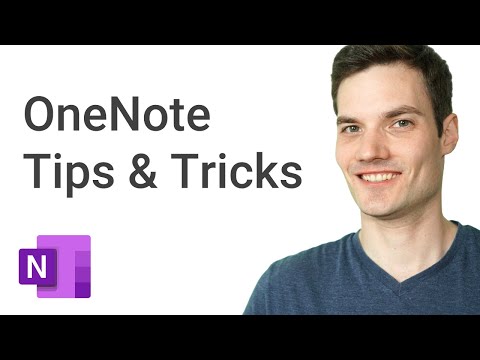I dag er det svært viktig å bruke et sterkt passord for dine online kontoer. Det spiller ingen rolle om du vil opprette en Facebook-konto eller en enkel e-post-ID, du bør bruke så sterkt passord som mulig. Problemet starter når du må huske alle sterke passord. Det er her et Password Manager kan komme til din redning. SafeInCloud Password Manager er en funksjonsrik gratis passordbehandling som hjelper brukerne med å beholde alle passordene og kategorisere dem basert på typen. La oss se hvordan du bruker dette verktøyet til å lagre alle passordene dine på din Windows-PC.
SafeInCloud Password Manager
Denne gratis passordbehandleren er tilgjengelig for ulike plattformer, inkludert Windows, Android og iOS. Siden dette er et skrivebordss verktøy, kan alle som har skrivebordstilgang, bruke dette verktøyet, og du vil kanskje ikke ha slike ting. Derfor kan du forhindre at andre bruker denne passordbehandleren ved å aktivere hovedpassordet. Bortsett fra det har det bestått av mange andre funksjoner, og noen av dem er som følger,
Bortsett fra det, har den fylt med mange andre funksjoner, og noen av disse er:
- Cloud synkronisering: Det er ikke nødvendig å stole på en annen tredjeparts skylagring hvis du allerede har Google Disk, Dropbox eller OneDrive.
- Den bruker 256-bit kryptering. Med andre ord, du er i ferd med å bli unyielding og fremme sikkerhet med denne appen.
- Passordgenerator: Den leveres med en innebygd passordgenerator som genererer passord i henhold til dine krav.
- Nettleserintegrasjon: Som andre passordbehandlere kan du integrere denne appen med nettleseren din (Chrome, Safari, Firefox, Opera, etc.). Du må imidlertid installere den tilsvarende utvidelsen eller tillegget.
- Fingeravtrykkslås: Hvis enheten har en fingeravtrykkssensor, kan du låse ned denne appen med fingeravtrykk. Dette er trolig den beste måten å beskytte passordene dine eller andre elektroniske detaljer på.
- Innebygd passordskanner: Dette verktøyet skanner hele systemet og finner ut det svake passordet slik at du kan være på den sikre siden.
- Importer data fra andre verktøy: Du kan ikke bare importere data fra andre passordbehandlere, men også du kan importere en dedikert CSV-fil.
- Hovedpassord: For å beskytte dataene dine mot å bli stjålet fra datamaskinen, kan du bruke et hovedpassord som hjelper deg å låse vinduet etter en viss tid.
- Kategoriser alle kontoer: I motsetning til de fleste passordbehandlerne kan du angi kategorien for ulike kontoer. Det er kategorier som medlemskap, sosial sikkerhet, webkonto, ruteren, virksomheten og mye mer.
- Samme passordfinner: dette er ganske usunt å bruke det samme passordet for flere kontoer. Derfor kommer den med samme passordfinner som viser alle kontoene de har samme passord.
- maler: Det finnes forskjellige maler for ulike typer kontoer. For eksempel har bankkontoens mal banknavn, kontoinnehavernavn, kontonummer, kontotype etc. På den annen side har Forsikringsmall forsikringsnummer, utløpsdato, telefonnummer, etc. Dette er mulig å bruke en standardmal som vel, opprett en ny.
- Legg til notater / bilde / fil: Ikke bare brukernavn og passord, men også du kan låse ned notater, filer, bilder, etc. ved hjelp av denne appen.
Den leveres med flere andre funksjoner. Du må imidlertid bruke den til å oppleve alle de andre funksjonene. Når det gjelder brukergrensesnittet, har det et minimalistisk brukergrensesnitt. Du kan enkelt finne kategorier, kontoer, innloggingsdetaljer, etc. på samme side. For å begynne å bruke dette verktøyet, last ned og installer det på maskinen din. Etter at du har åpnet den, ser du følgende skjermbilde.

Velg Opprett en ny database og sett inn et passord for det og treffer neste knapp. Du har ved siden av å sette hovedpassordet.


For å legge til en ny brukerinnloggingsinformasjon, klikk på Legg til kort knappen vises i øverste venstre hjørne.

Etter det kan du velge kategorien og fylle opp malen. Du kan også legge til et nytt felt ved å klikke på Legg til et annet felt og velg hva du vil inkludere.
SafeInCloud er et verktøy for de som ikke vil bruke penger på en passordbehandling. Hvis du liker det, kan du laste den ned fra sin offesiell nettside.
Gå hit hvis du er på utkikk etter gratis online passordforvaltere.